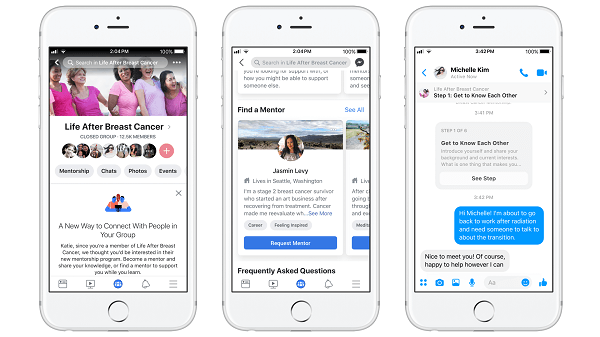Cum dezactivați funcția de remorcare automată Netflix
Netflix Erou Tăierea Cablurilor / / March 19, 2020
Ultima actualizare la

Vi se pare enervant când Netflix joacă automat un trailer pentru o emisiune când treceți peste o selecție? Iată cum îl puteți dezactiva și naviga în pace.
Unul dintre cele mai enervante lucruri despre Netflix sunt remorcile cu autoplay. Când treceți peste o selecție, o remorcă pentru spectacol începe să se redea automat. Poate fi destul de agitat când sunetul pentru remorcă începe să explodeze prin difuzoare.
Dar acum Netflix a adăugat în sfârșit opțiunea de a opri supărarea. Iată cum se face.
Dezactivați remorcile cu autoplay Netflix
Pentru a opri remorcile cu redare automată, trebuie să lansați un browser și să vă conectați la contul dvs. Netflix.
Apoi alegeți profilul dvs. și apoi faceți clic pe pictograma profilului dvs. în colțul din dreapta sus și selectați Cont.
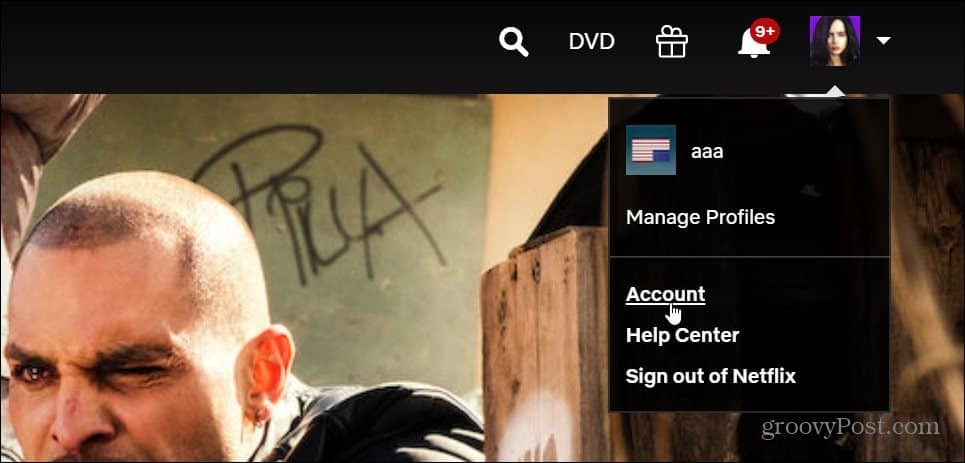
Apoi, derulați în jos spre Profilul meu și faceți clic pe butonul Setări de redare legătură.
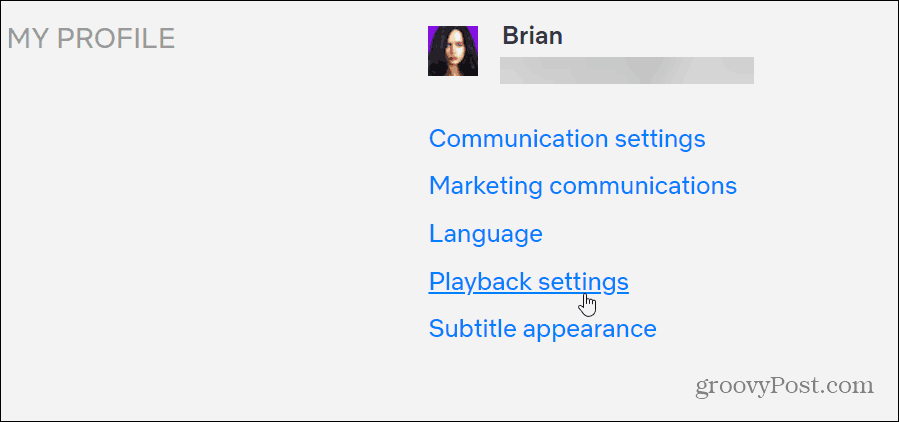
Acum, în pagina Setări de redare, debifează doar opțiunea „Previzualizări automate în timp ce navighezi pe toate dispozitivele”. După ce faceți acest lucru, asigurați-vă că faceți clic și pe butonul Salvare. În caz contrar, remorcile vor fi redate automat în timp ce conținutul dvs. de navigare.
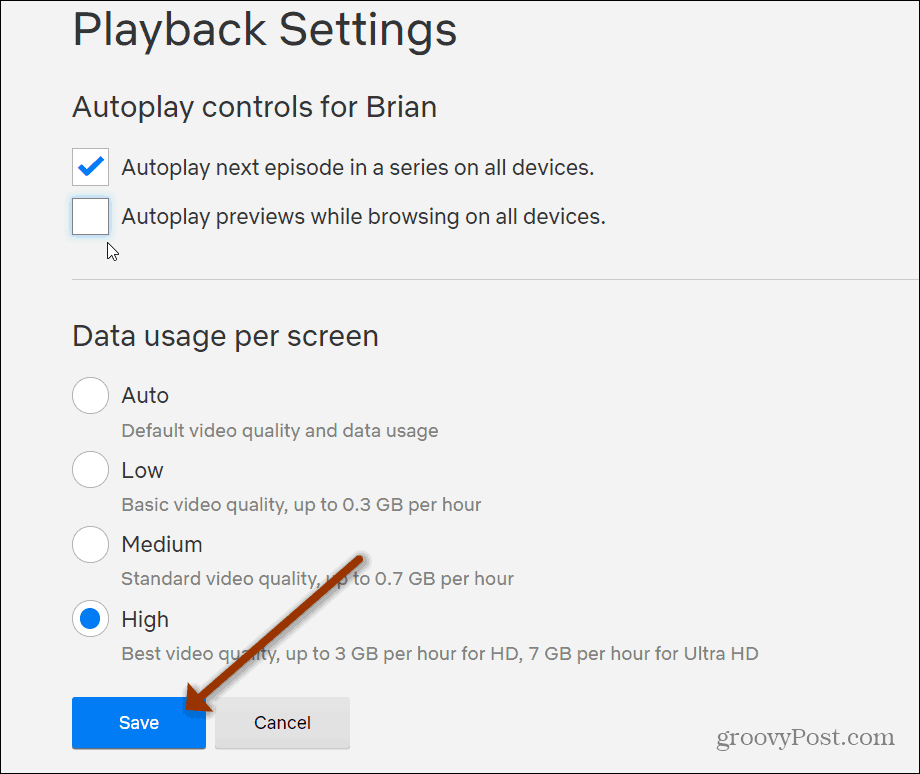
Nu uitați să faceți clic pe butonul Salvare după ce debifați opțiunea de redare automată.
Cam despre asta e! Acum puteți răsfoi conținutul în liniște, fără ca remorcile să difuzeze difuzoarele dvs.
Dacă ați găsit întotdeauna remorcile cu redare automată a fi cel mai enervant lucru despre Netflix, puteți să îl dezactivați în sfârșit. Și eu unul am așteptat abilitatea de a-i opri de ani buni.
De asemenea, rețineți că atunci când îl dezactivați aici, va dezactiva remorcile cu redare automată pe toate dispozitivele dvs. Așadar, nu trebuie să-l opriți pe fiecare dispozitiv individual pe care îl urmăriți pe Netflix.
Cu toate acestea, pentru ca acesta să intre în vigoare pe anumite dispozitive, poate fi necesar să vă deconectați din cont și să vă reintorceți din nou.
Și dacă doriți să activați din nou funcția din anumite motive, trebuie să reveniți și să verificați opțiunea.
Se pare că Netflix adaugă mai multe funcții ușor de utilizat. Compania recent a adăugat o listă de top 10 la UI, de asemenea.